Haluatko tietää ¿CKuinka palauttaa tiedostot tietokoneen alustamisen jälkeen? Älä huoli, koska tässä artikkelissa annamme sinulle kaikki yksityiskohdat, jotta voit ratkaista nämä tilanteet, joten älä missaa sitä.
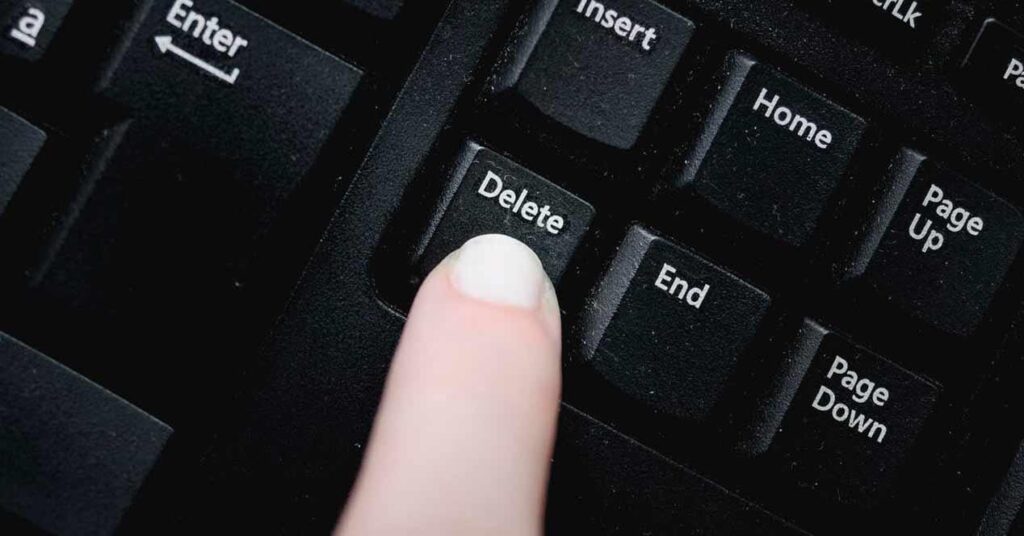
Palauta tiedostot alustamisen jälkeen
Tiedostojen ja tietojen palauttaminen laitteiden alustamisen jälkeen on aina vaikeaa. Monien tietokoneteknikoiden on vaikea ja hankala yrittää noutaa niitä. Tänään kuitenkin annamme sinulle joitain vinkkejä elvytysyritysten tekemiseen.
Kuinka se tehdään?
Ensinnäkin on tärkeää aina ottaa varmuuskopiot. Jos et, niin jatka lukemista saadaksesi ratkaisun; Voimme mainita ladattavan ohjelman käyttämisen miltä tahansa luotetulta alustalta nimeltä EaseUS Data Recovery Wizard.
Ohjelma on erittäin ystävällinen, ja kun lataat sen, voit palauttaa osan tiedoista, jotka on poistettu alustamisen aikana. Prosessi on kuitenkin työläs, mutta tehokas, joten älä missaa mitään yksityiskohtia.
prosessi
Kun olet ladannut sen tietokoneellesi, sinun on käynnistettävä se kuten mikä tahansa muu ohjelma, ja sitten sinun on valittava alustettu levy. Napsauta sitten "Skannaa".
Ohjelma alkaa skannata levyä ja tulokset näkyvät pikkuhiljaa. Lopuksi sinun on etsittävä tarvitsemasi tiedot "Kadonnut osio" -osiosta. Näet luettelon, jossa sinulla on mahdollisuus valita palautettavat.
Muista laittaa ne takaisin tietokoneen kansioon, josta voit myöhemmin tehdä varmuuskopion. Säilyttääksesi ne aina, jos laite jostain syystä alustetaan vahingossa.
Toinen vaihtoehto
Jos sinulla ei ole toista varmuuskopiota etkä halua asentaa ohjelmaa, jonka uskot vahingoittavan tietokonettasi, voit yrittää tehdä haun tai palauttaa tietokoneen aikaisempaan päivämäärään. Sinun on mentävä suojausasetuksiin ja etsittävä palautuspiste ja siinä kaikki. On kuitenkin mahdollista käyttää vanhempia Windows -versioita.
Vanhat Windows -versiot tallentavat tiedostojen ja kansioiden varmuuskopiot säännöllisesti automaattisesti, ne ovat erittäin hyviä, jos olemme alustaneet tietokoneen ja poistamme vahingossa joitakin kansioita.
Prosessi suoritetaan käyttämällä tyhjää tiedostonhallinnassa, siellä painamme hiiren oikeaa painiketta ja näkyviin tulee pikavalikko, jossa meidän on napsautettava ominaisuuksia. Sitten painamme "Edelliset versiot" -välilehteä ja erilaiset käytettävissä olevat varmuuskopiot näkyvät punaisena näkyvässä ruudussa.
Meidän on vain napsautettava sitä, jonka haluamme palauttaa, ja siinä kaikki, odotamme muutama minuutti ja saamme uudelleen tietokoneeseen tuolloin asennetut tiedostot; Voimme myös käyttää palautusvaihtoehtoa, joka voi antaa meille valoa, kun emme halua käyttää tiedostojen palautusohjelmia.
Tätä varten ja kuten totesimme alussa, on tärkeää, että meillä on tapana tehdä varmuuskopioita jatkuvasti; Tällä suojaamme tietokonettamme tiedostojen poistamisongelmilta vahingossa tai muotoilun vuoksi.
Voit myös käyttää pilviä tietojen tallentamiseen. Näiden verkkoalustojen kustannukset eivät ole kovin kalliita ja ne auttavat pitämään tietomme hyvässä paikassa ja erittäin suojattuna. On tärkeää luoda tapa tallentaa tiedot sivustoille tai pilviin, joita voidaan käyttää niiden noutamiseen myöhemmin, ja siinä kaikki, toivottavasti pidit siitä.
Johtopäätös
Toivon, että annetut tiedot ovat auttaneet ratkaisemaan nämä ongelmat. Muista jakaa tämä sisältö ystäviesi ja perheesi sosiaalisissa verkostoissa. Muista lukea myös seuraava artikkeli Kuinka alustaa kannettava tietokone oikein? jossa tarjotaan vastaavia ratkaisuja.